Φιλτραρισμένη απόδοση δεδομένων Outlook με το GroupDocs.Viewer για .NET: Ένας πλήρης οδηγός
Εισαγωγή
Δυσκολεύεστε να αποδώσετε αποτελεσματικά αρχεία δεδομένων του Outlook (.ost) ενώ εφαρμόζετε συγκεκριμένα φίλτρα, όπως το περιεχόμενο του μηνύματος και τον αποστολέα; Πολλοί προγραμματιστές χρειάζονται μια βελτιστοποιημένη λύση για την προβολή μηνυμάτων του Outlook με ακριβή κριτήρια. Σε αυτόν τον ολοκληρωμένο οδηγό, θα εξερευνήσουμε πώς να επιτύχουμε φιλτραρισμένη απόδοση δεδομένων του Outlook χρησιμοποιώντας το GroupDocs.Viewer για .NET—μια ισχυρή βιβλιοθήκη που απλοποιεί την επεξεργασία εγγράφων.
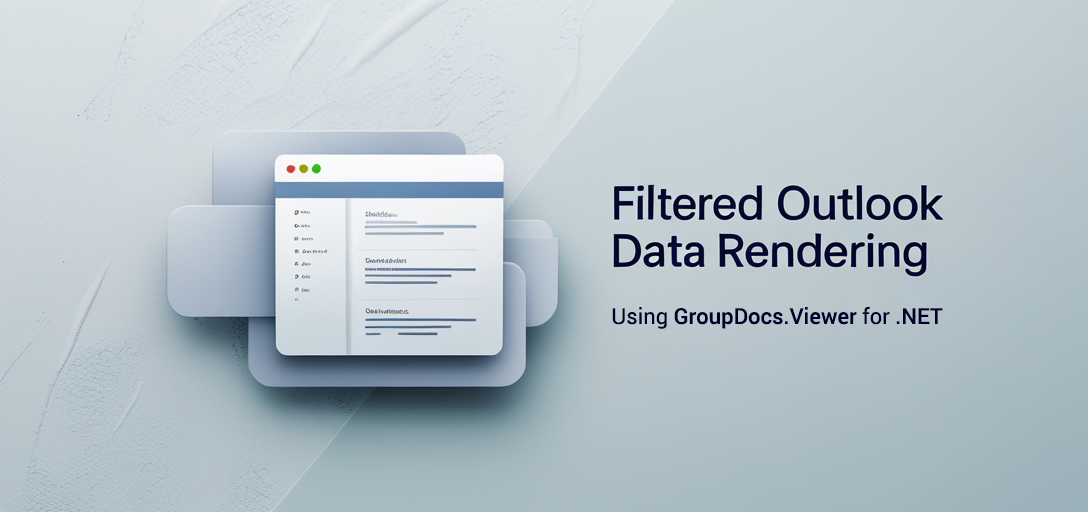
Με αυτόν τον οδηγό, θα μάθετε:
- Πώς να ρυθμίσετε το GroupDocs.Viewer στο περιβάλλον .NET σας
- Εφαρμογή φίλτρων κειμένου και διευθύνσεων κατά την απόδοση μηνυμάτων του Outlook
- Βελτιστοποίηση απόδοσης για μεγάλα σύνολα δεδομένων Ας εμβαθύνουμε στις απαραίτητες προϋποθέσεις πριν ξεκινήσουμε το ταξίδι μας με το GroupDocs.Viewer για .NET.
Προαπαιτούμενα
Πριν ξεκινήσετε, βεβαιωθείτε ότι έχετε τα εξής: Απαιτούμενες βιβλιοθήκες:
- GroupDocs.Viewer για .NET (Έκδοση 25.3.0 ή νεότερη)
Απαιτήσεις Ρύθμισης Περιβάλλοντος:
- .NET Framework 4.6.1+ ή .NET Core 2.0+
- Visual Studio 2017 ή νεότερη έκδοση
Προαπαιτούμενα Γνώσεων:
- Βασική κατανόηση του προγραμματισμού C#
- Εξοικείωση με τον χειρισμό διαδρομών αρχείων και καταλόγων σε .NET
Ρύθμιση του GroupDocs.Viewer για .NET
Για να ξεκινήσετε, θα χρειαστεί να εγκαταστήσετε τη βιβλιοθήκη GroupDocs.Viewer. Αυτό μπορεί να γίνει χρησιμοποιώντας είτε την κονσόλα NuGet Package Manager είτε το .NET CLI. Κονσόλα διαχείρισης πακέτων NuGet
Install-Package GroupDocs.Viewer -Version 25.3.0
.NET CLI
dotnet add package GroupDocs.Viewer --version 25.3.0
Απόκτηση Άδειας
Το GroupDocs προσφέρει δωρεάν δοκιμαστική περίοδο, προσωρινές άδειες χρήσης για αξιολόγηση και επιλογές αγοράς. Επισκεφθείτε την ιστοσελίδα Αγορά GroupDocs για να διερευνηθούν οι επιλογές αδειοδότησης. Αφού αποκτήσετε τη βιβλιοθήκη, δείτε πώς μπορείτε να αρχικοποιήσετε το GroupDocs.Viewer στο έργο σας C#:
using System;
using GroupDocs.Viewer;
class Program
{
static void Main(string[] args)
{
// Αρχικοποίηση αντικειμένου προβολής με μια διαδρομή αρχείου δείγματος .ost
using (Viewer viewer = new Viewer(@"YOUR_DOCUMENT_DIRECTORY\Sample.ost"))
{
Console.WriteLine("GroupDocs.Viewer initialized.");
}
}
}
Οδηγός Εφαρμογής
Απόδοση αρχείων δεδομένων του Outlook με φίλτρα
Αυτή η λειτουργία σάς επιτρέπει να αποδίδετε μηνύματα εφαρμόζοντας φίλτρα κειμένου και αποστολέα, παρέχοντας μια προσαρμοσμένη προβολή των δεδομένων του Outlook.
Βήμα 1: Δημιουργήστε τον κατάλογο εξόδου
Αρχικά, βεβαιωθείτε ότι υπάρχει ένας κατάλογος εξόδου όπου θα αποθηκευτούν τα αρχεία HTML που έχουν αποδοθεί.
string outputDirectory = Path.Combine(@"YOUR_OUTPUT_DIRECTORY", "OutlookRendering");
// Ελέγξτε αν ο κατάλογος υπάρχει. Εάν όχι, δημιουργήστε τον.
if (!Directory.Exists(outputDirectory))
{
Directory.CreateDirectory(outputDirectory);
}
Βήμα 2: Ρύθμιση παραμέτρων επιλογών προβολής
Στήνω HtmlViewOptions για να αποδώσετε δεδομένα του Outlook ως HTML με ενσωματωμένους πόρους και να εφαρμόσετε τα φίλτρα σας.
string pageFilePathFormat = Path.Combine(outputDirectory, "page_{0}.html");
using (Viewer viewer = new Viewer(@"YOUR_DOCUMENT_DIRECTORY\Sample.ost"))
{
// Ρύθμιση παραμέτρων επιλογών για απόδοση HTML με ενσωματωμένους πόρους
HtmlViewOptions options = HtmlViewOptions.ForEmbeddedResources(pageFilePathFormat);
// Εφαρμογή φίλτρου κειμένου για συμπερίληψη μηνυμάτων που περιέχουν τη λέξη "Microsoft"
options.OutlookOptions.TextFilter = "Microsoft";
// Εφαρμογή φίλτρου διευθύνσεων για συμπερίληψη μηνυμάτων που αποστέλλονται από ή προς τη "susan"
options.OutlookOptions.AddressFilter = "susan";
// Απόδοση του εγγράφου με καθορισμένες επιλογές προβολής
viewer.View(options);
}
- Φίλτρο κειμένου: Το
options.OutlookOptions.TextFilterΗ παράμετρος σάς επιτρέπει να καθορίσετε λέξεις-κλειδιά για το φιλτράρισμα του περιεχομένου του μηνύματος. - Φίλτρο διευθύνσεων: Χρήση
options.OutlookOptions.AddressFilterγια να φιλτράρετε μηνύματα με βάση τις διευθύνσεις αποστολέα ή παραλήπτη.
Συμβουλές αντιμετώπισης προβλημάτων
- Βεβαιωθείτε ότι η διαδρομή του καταλόγου εξόδου έχει καθοριστεί σωστά και είναι προσβάσιμη.
- Επαληθεύστε ότι το αρχείο .ost υπάρχει στον συγκεκριμένο κατάλογο εγγράφων.
- Χειριστείτε τις εξαιρέσεις με ομαλό τρόπο, ειδικά όταν πρόκειται για λειτουργίες εισόδου/εξόδου αρχείων.
Πρακτικές Εφαρμογές
Ακολουθούν ορισμένες περιπτώσεις χρήσης στον πραγματικό κόσμο όπου η φιλτραρισμένη απόδοση του Outlook μπορεί να είναι πλεονεκτική:
- Λύσεις Αρχειοθέτησης Ηλεκτρονικών ΤαχυδρομείωνΑρχειοθέτηση email με βάση συγκεκριμένα κριτήρια για σκοπούς συμμόρφωσης και ελέγχου.
- Συστήματα Υποστήριξης ΠελατώνΦιλτράρετε τα μηνύματα που σχετίζονται με τους πελάτες για να ιεραρχήσετε αποτελεσματικά τα αιτήματα υποστήριξης.
- Καμπάνιες μάρκετινγκΑναλύστε τα πρότυπα επικοινωνίας με πελάτες ή υποψήφιους πελάτες με βάση τη χρήση λέξεων-κλειδιών. Η ενσωμάτωση του GroupDocs.Viewer με άλλα .NET frameworks μπορεί να βελτιώσει αυτές τις εφαρμογές, παρέχοντας απρόσκοπτες δυνατότητες επεξεργασίας δεδομένων σε συστήματα όπως το ASP.NET και το Entity Framework.
Παράγοντες Απόδοσης
Για να διασφαλίσετε βέλτιστη απόδοση κατά τη χρήση του GroupDocs.Viewer για μεγάλα σύνολα δεδομένων:
- Βελτιστοποίηση χρήσης μνήμης: Απορρίψτε
Viewerπεριπτώσεις για την άμεση απελευθέρωση πόρων. - Μαζική επεξεργασία: Αποδώστε τα αρχεία σε παρτίδες εάν έχετε να κάνετε με πολλά email, μειώνοντας την επιβάρυνση μνήμης.
- Χρήση πόρων προφίλΠαρακολούθηση της χρήσης της CPU και της μνήμης κατά τη διάρκεια των λειτουργιών απόδοσης για τον εντοπισμό σημείων συμφόρησης.
Σύναψη
Σε αυτό το σεμινάριο, μάθατε πώς να ρυθμίσετε τις παραμέτρους του GroupDocs.Viewer για .NET για την απόδοση αρχείων δεδομένων του Outlook με συγκεκριμένα φίλτρα. Ακολουθώντας αυτά τα βήματα, μπορείτε να προσαρμόσετε τις δυνατότητες επεξεργασίας email της εφαρμογής σας ώστε να ανταποκρίνονται στις ακριβείς επιχειρηματικές ανάγκες.
Επόμενα βήματα
- Εξερευνήστε πρόσθετες επιλογές φιλτραρίσματος εντός του
OutlookOptionsτάξη. - Ενσωματώστε λειτουργίες απόδοσης σε μεγαλύτερες εφαρμογές ή ροές εργασίας. Παρότρυνση για δράσηΔοκιμάστε να εφαρμόσετε αυτήν τη λύση στα έργα σας σήμερα και ζήστε μια βελτιστοποιημένη διαχείριση δεδομένων του Outlook!
Ενότητα Συχνών Ερωτήσεων
- Πώς μπορώ να φιλτράρω μηνύματα κατά ημερομηνία;
- Προς το παρόν, το GroupDocs.Viewer δεν υποστηρίζει άμεσο φιλτράρισμα ημερομηνιών. Εξετάστε το ενδεχόμενο επεξεργασίας των αποτελεσμάτων που αποδίδονται μέσω προγραμματισμού για περαιτέρω κριτήρια.
- Είναι το GroupDocs.Viewer συμβατό με εφαρμογές .NET Core;
- Ναι, υποστηρίζει περιβάλλοντα .NET Framework και .NET Core.
- Ποιες μορφές αρχείων μπορώ να αποδώσω με το GroupDocs.Viewer;
- Υποστηρίζει ένα ευρύ φάσμα μορφών εγγράφων, όπως PDF, Word, Excel, PowerPoint και πολλά άλλα.
- Μπορώ να προσαρμόσω τη μορφή εξόδου πέρα από την HTML;
- Ενώ η HTML είναι η κύρια εστίαση εδώ, εξερευνήστε άλλες επιλογές απόδοσης όπως εικόνα ή PDF στην επίσημη τεκμηρίωση.
- Πώς μπορώ να χειριστώ μεγάλα αρχεία αποτελεσματικά με το GroupDocs.Viewer;
- Εφαρμόστε μαζική επεξεργασία και παρακολουθήστε την απόδοση της εφαρμογής για την αποτελεσματική διαχείριση της χρήσης πόρων.